VMware12版虚拟机怎么安装win7系统(详细教程)
现在很多人都会在虚拟机上体验不同的系统,可是很多时候我们并不能非常顺利的安装好系统,这中间经常会出现很多差错,导致我们安装不上,比如在虚拟机上安装win7系统,很多人发现安装的时观锻娜叼候总是会跳到工具箱中去,导致根本不能安装,小编在这里将详细的新版虚拟机安装win7系统的方法分享给大家,希望能够帮助到各位有需要的朋友。

工具/原料
VMware workstation 12
windows7镜像ios系统文件 链接: http://pan.baidu.com/s/1c132KTU 密码: 43ng
建立一个新的虚拟机
1、打开我们的虚拟机,然后在文件中选择新建一个虚拟机,或者在主页上选择新建一个虚拟机,都是一样的。
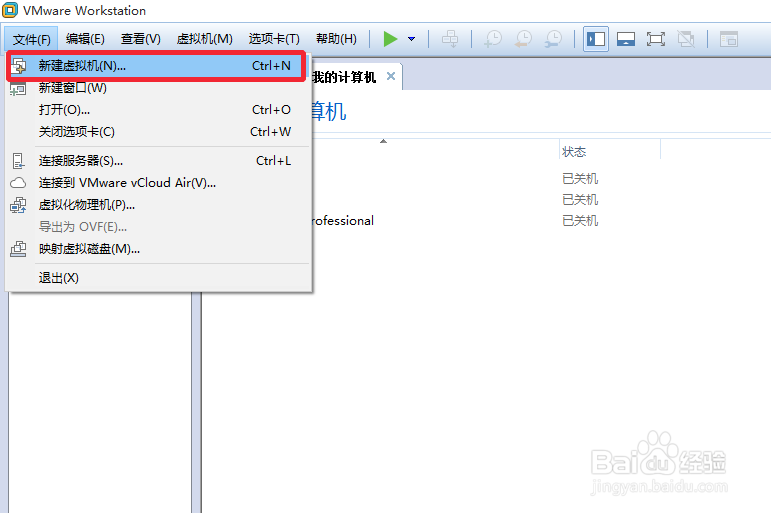
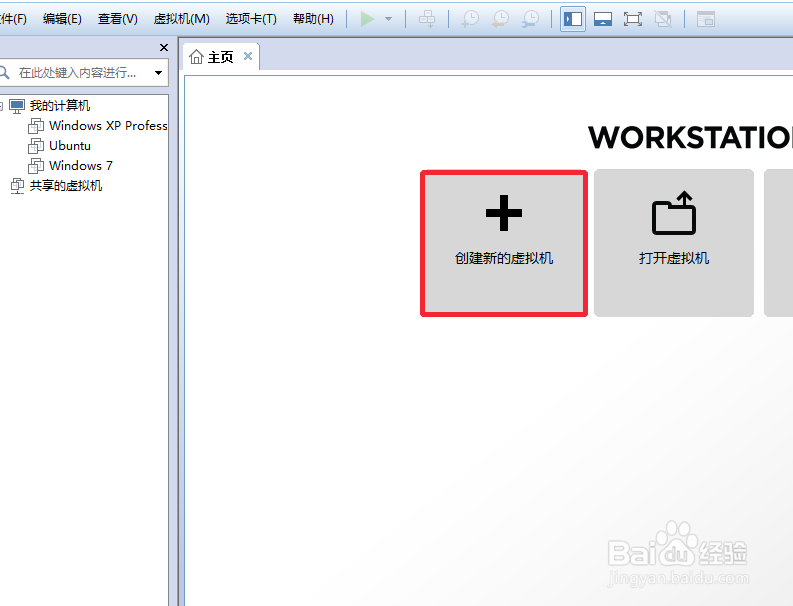
2、在这里我们简单行事,选择“典型”安装。
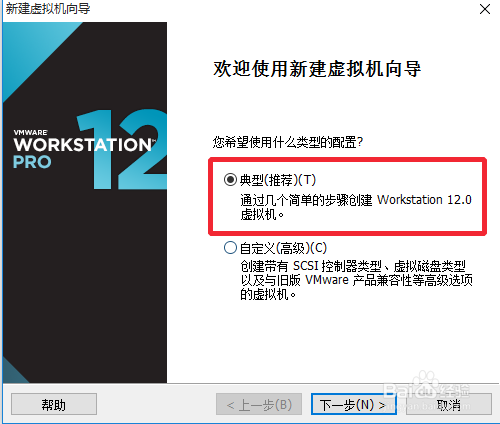
3、在这里点击浏览,将我们下载好的win7镜像系统添加进去,然后选择第三个“稍后安装操作系统”点击下一步继续操作。
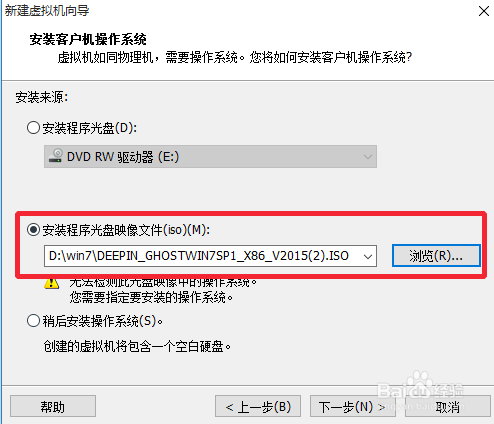
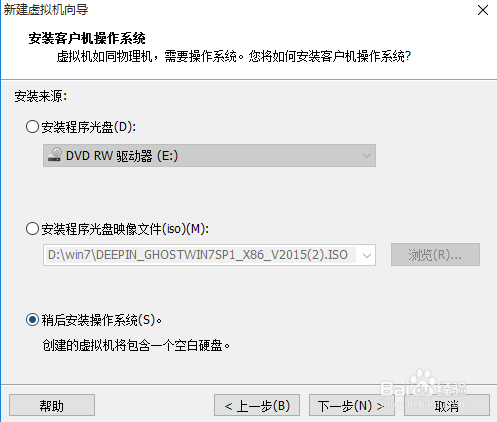
4、选择我们所安装的系统的名称,上面的选择第一个,下面的选择win7就可以了。
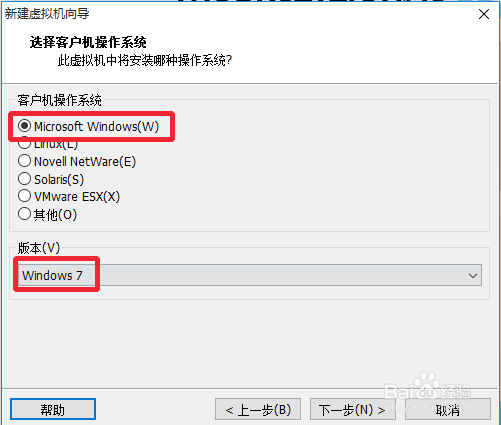
5、然后我们新建一个文件夹,将它保存在我们的新建文件夹中,不要保存在系统盘。
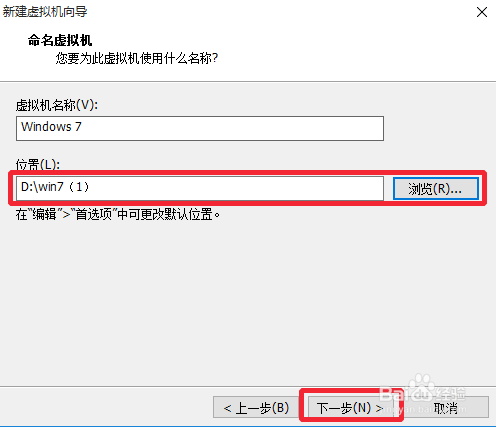
6、设置硬盘大小,一般按照默认设置来,也可以加大一点,看个人的需求,下面的选择第二个,方便我们等会分区,然后点击下一步。
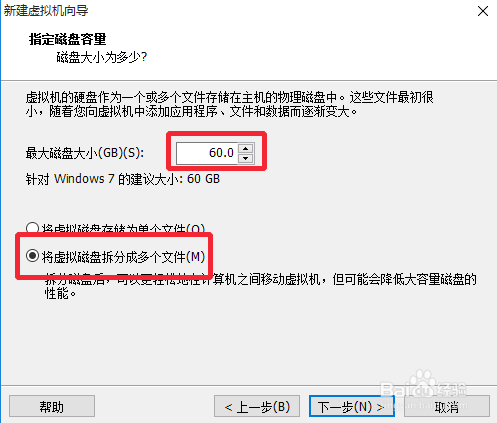
7、在这里我们选择自定义硬件。
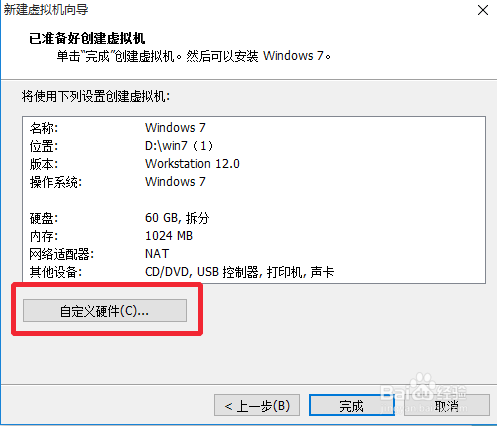
8、在左边的硬件当中选择第三个“CD/DVD”然后右侧的连接中,选择“使用ios映像文竭惮蚕斗件“点击”浏览“将我们下载好的ios镜像文件添加到这里面来。点击下面的”高级“,选择第三个”IDE“点击确定。然后关闭硬件设置。
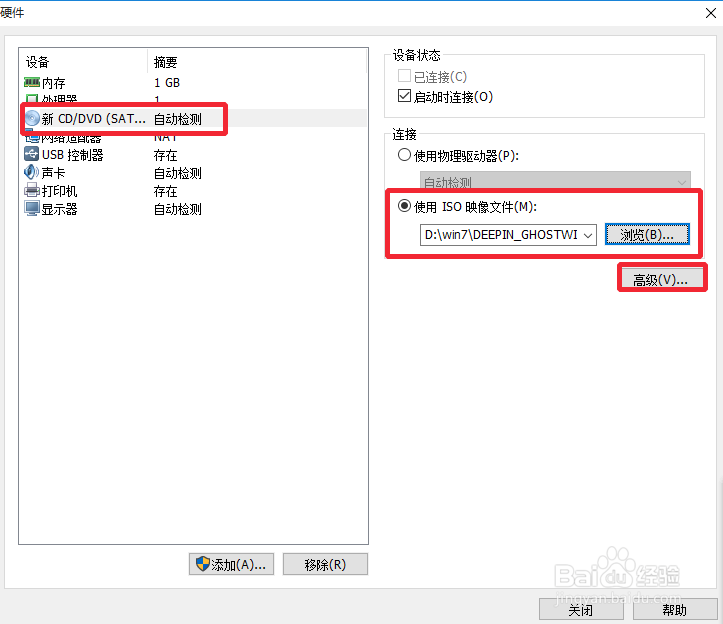
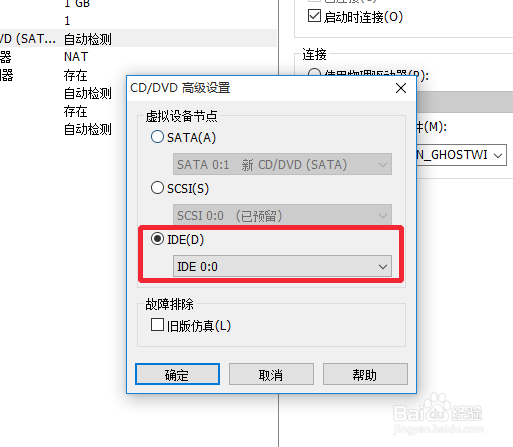
安装windows7系统
1、建立好虚拟机之后,我们就要安装系统了,安装过程并没有那献垴淄睬么复杂,按照提示操作就可以了。右键点击我们刚才创建的虚拟机的名称,在电源中,选择”打开电源时进入固件“
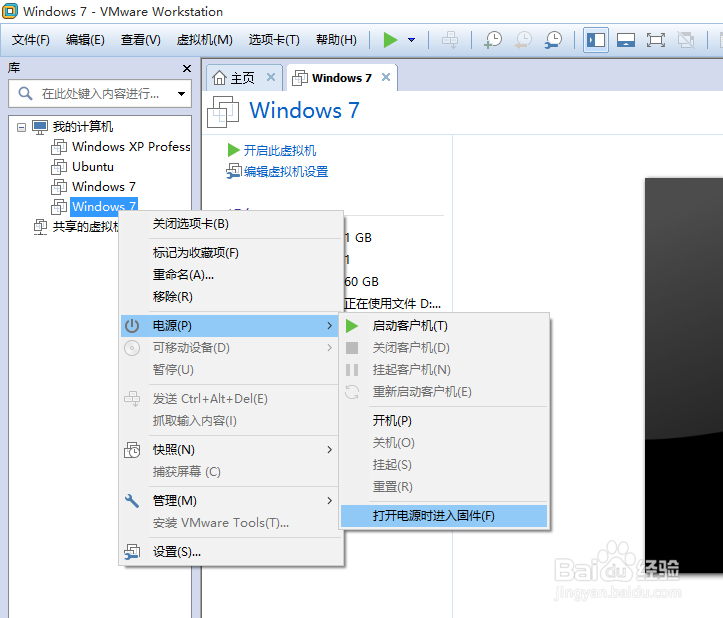
2、稍后我们就进入到BIOS设置界面,在这里我们使用键盘上来操作,使用方向键将光标移动到第四个选项”boot“上面来。
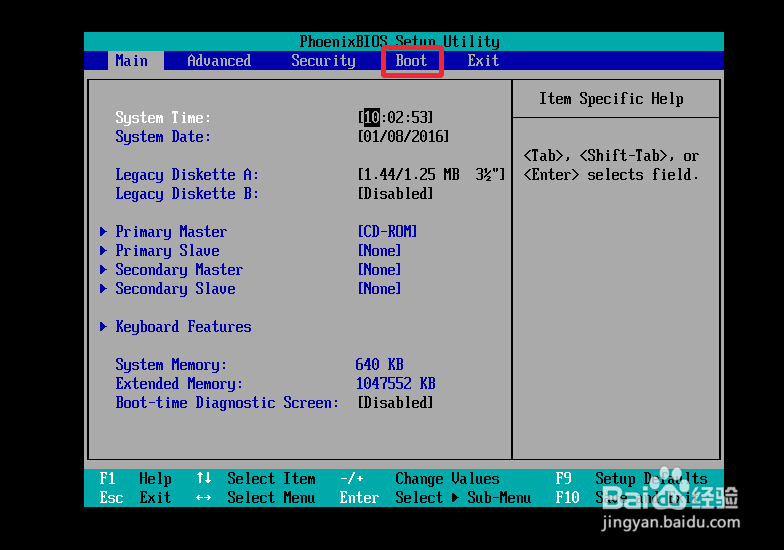
3、然后找到"CD-ROMdrive",使用”+“号键将它的位置调整到第一个上面来。
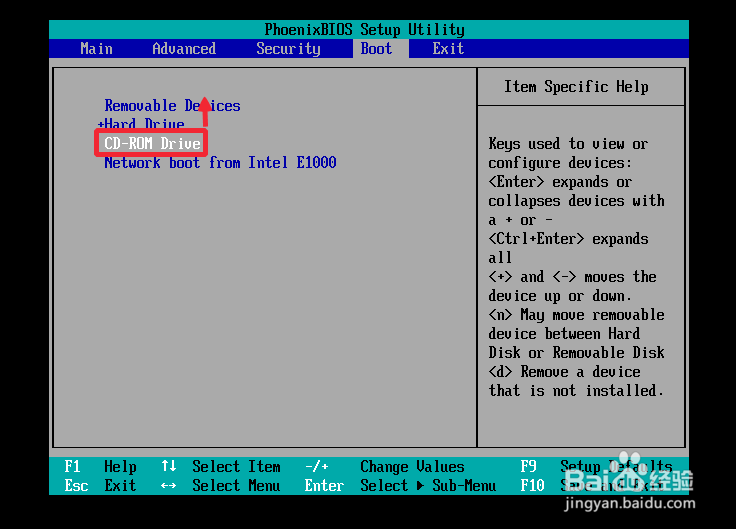
4、按F10保存我们的设置更改,然后弹出对话框我们选择”yes“回车确定。
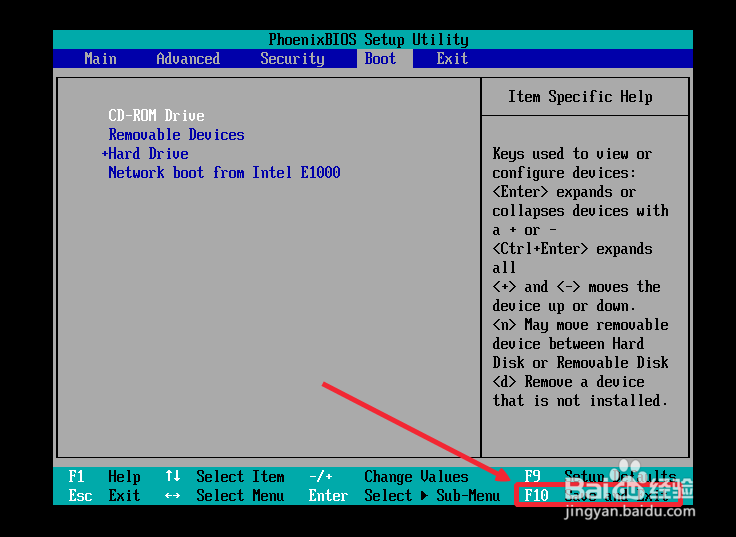
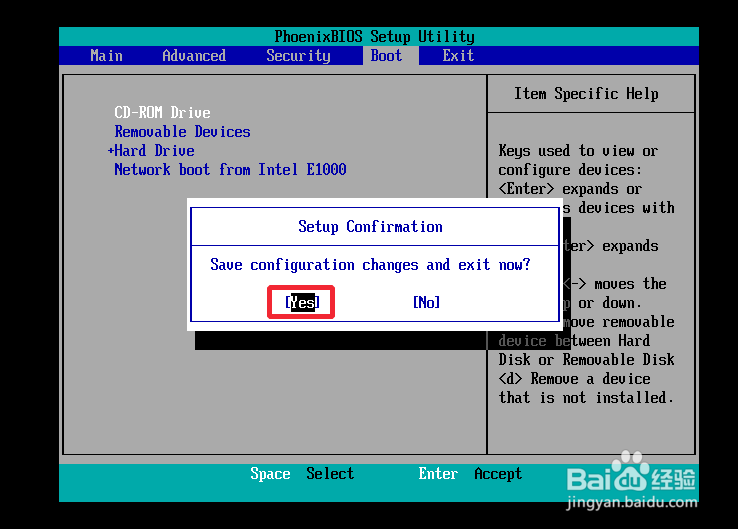
5、进入到工具界面,我们选择第五个,直接分成4个区,这样非常简单,不用我们自己去分区。
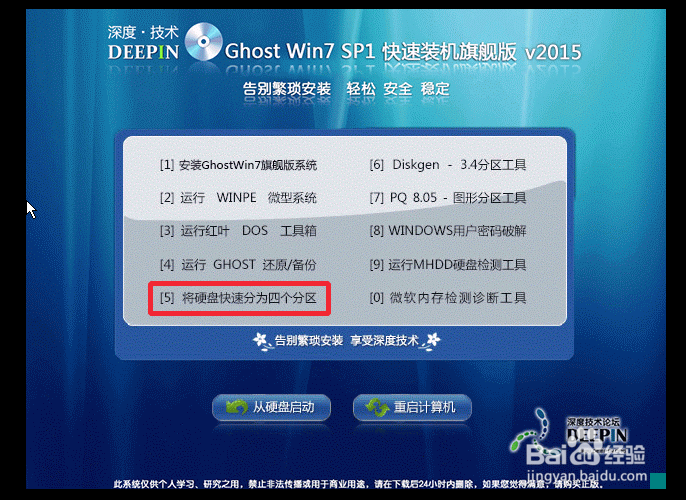
6、选择”yes“回车确定,这两个对话框我们都选择”yes“。
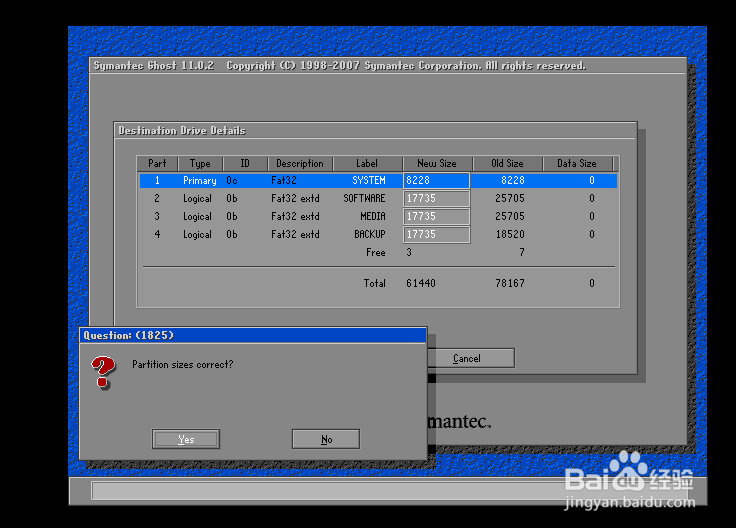
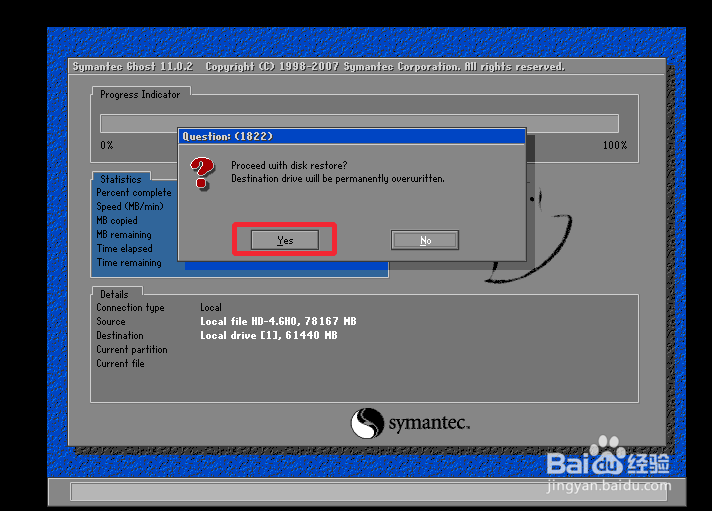
7、然后再次回到系统工具箱,我们选择第一个,将系统安装在我们的分盘上,直接按”1“键就可以了,你也可以使用鼠标操作。
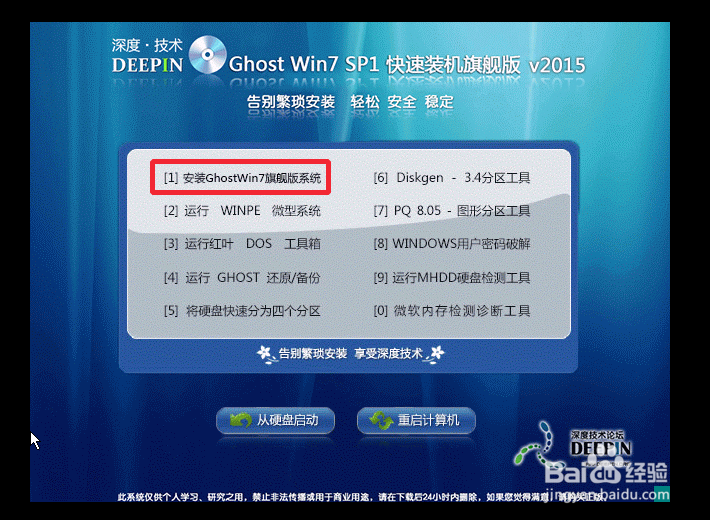
8、然后就是漫长的等待了,我们耐心等待安装即可,反正心急吃不了热豆腐,趁这个时间去及凶纶昃喝杯茶,跑杯咖啡,或者浏览一会网页啥的都行,干等就没意思了。
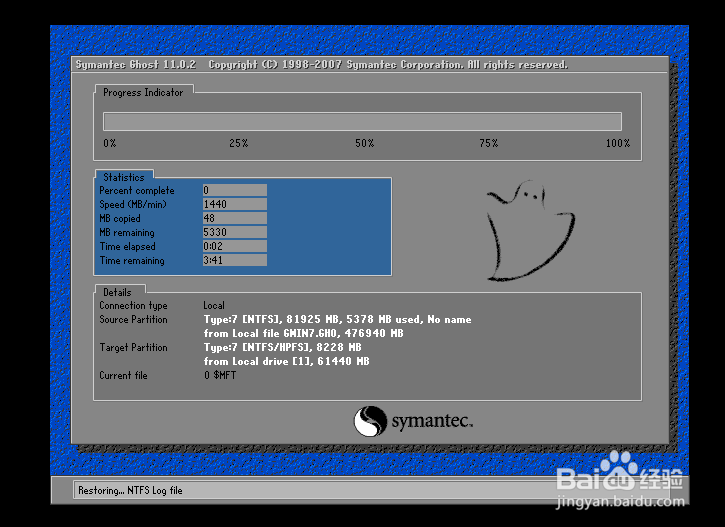
9、安装程序正在启动服务。
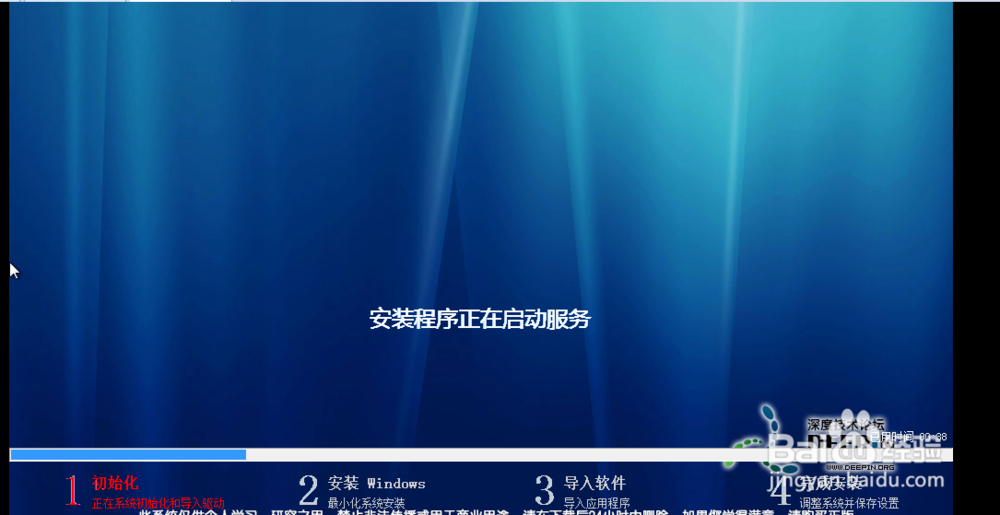
10、正在准备windows。
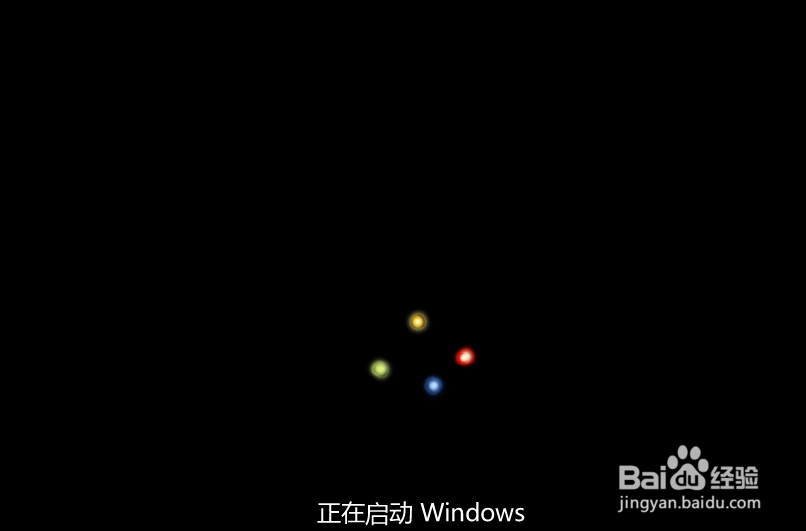

11、当它返回打我们的工具界面时,我们不要有任何的操作,右下角有一个时间,我们等着就好。
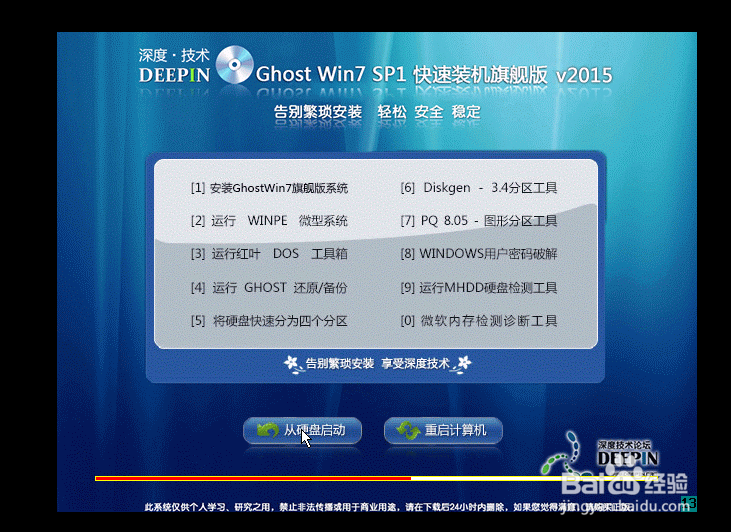
12、稍后我们就能进入到我们的系统桌面了,系统安装也就到此完结了。

13、当然,我们刚安装完之后一般不是最佳分辨率,我们鼠标右键点击桌面,然后调整合适的分辨率,点击确定保存设置即可全屏。
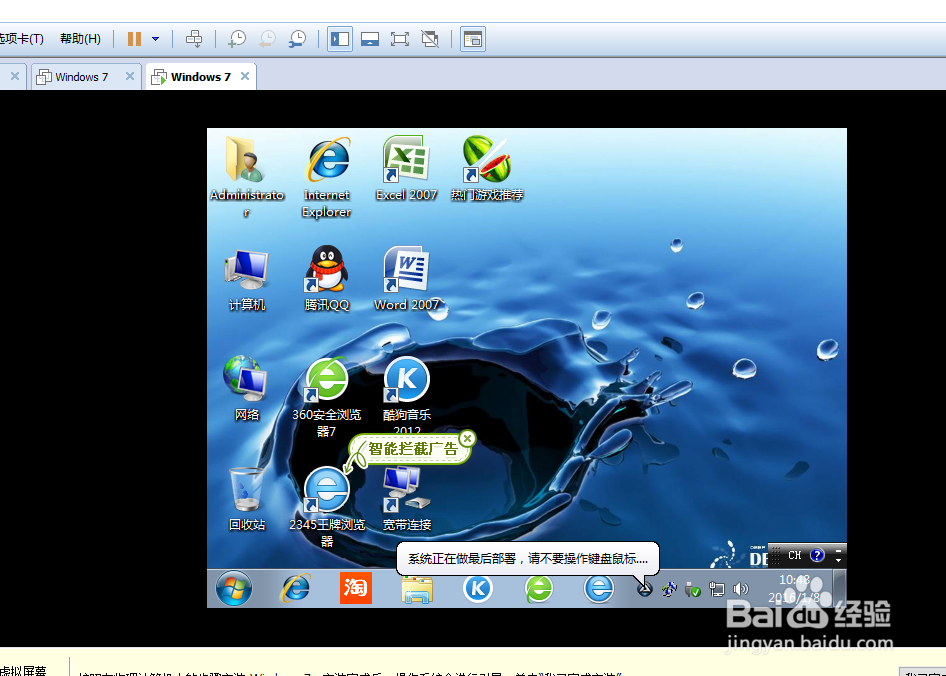
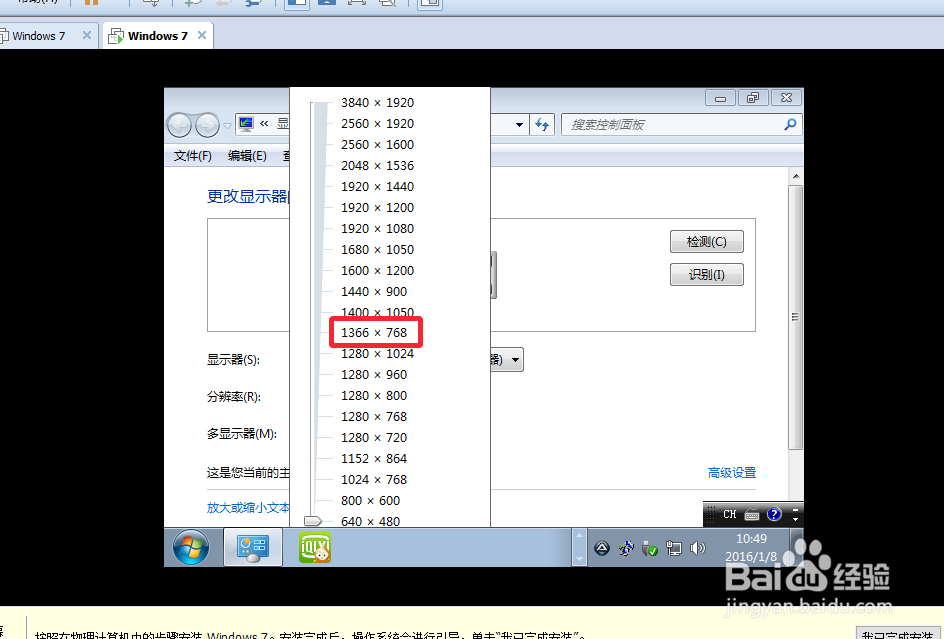
14、进入我们所熟悉的win7界面。
